在Autodesk Revit软件中创建模型,过程分为以下几步:
(1)创建标高和轴网,方便平面图和立面图设计时捕捉定位。如本模型设置了地下室、基础、地面、第一层至第二十五层的标高;编号1~24的纵轴和编号A~F的横轴。
(2)根据设计要求从地下一层开始,分层逐步完成三维模型设计,先创建墙体,设置构造层,再调整功能与材质。本例的外墙为460 mm的带砌块与金属立筋龙骨复合墙,如图3-2即为外墙属性设置。

图3-2 外墙属性设置
(3)绘制门和窗,Revit具有巨大的门窗族库,可在创建前,先点击“修改”菜单下的“载入族”选项卡,载入需要的门、窗构件。如图3-3所示。
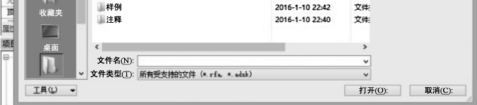
图3-3 载入族的操作图
(4)创建楼板和屋顶,Revit提供了“自动拾取线”的功能,选定线,保证完全封闭并且无交叉,完成编辑模式,即可创建楼板与屋顶。
(5)创建柱等结构构件,创建建筑地坪和植物等配景构件,渲染环境。同时,Revit也可实现任一时间、地点的日光分析,还可生成日光分析的动态视频,如图3-4和图3-5所示。
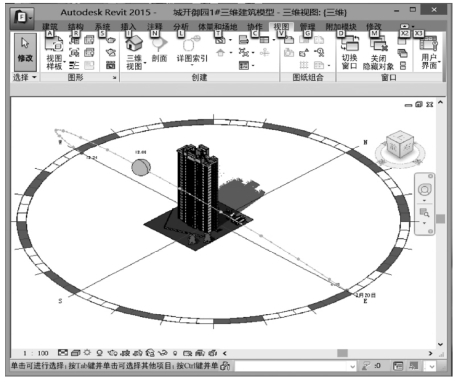
图3-4 Revit中的日光分析图
 (www.daowen.com)
(www.daowen.com)
图3-5 渲染后的效果图
在Revit建立模型时,需要注意如下几点:
(1)需先创建标高,再创建轴网,这样轴线的顶端将自动位于最上面一层标高线之上,轴线与所有标高线相交,所有楼层平面视图中才会自动显示轴网。
(2)创建墙体时的优先权和功能参见表3-1。
表3-1 创建墙体的优先权和功能
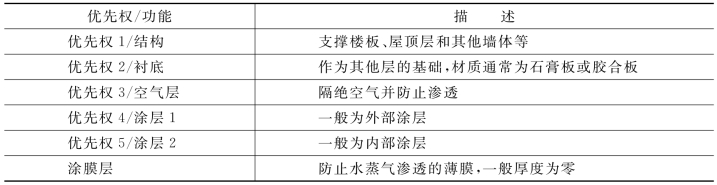
(3)Revit提供“复制”和“粘贴”的功能,因此墙、楼板、门、窗和楼梯等构件,选定构件后都可点击“复制到粘贴板”和“选定标高对齐”,以实现标准层平面的快速准确建模。
(4)拾取外墙时需注意完全封闭和无交叉,可使用Revit自带到的“修剪”功能选项卡或在拾取每一根线时,都保证两端的点的位置准确。
(5)Revit可提供检查建筑内部布置的功能,视图属性菜单下的剖面框即可实现此功能,使用者可任意调整剖面框的位置,以便查看,如图3-6所示。
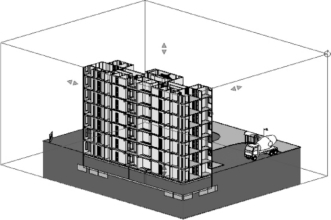
图3-6 Revit中的剖面图
免责声明:以上内容源自网络,版权归原作者所有,如有侵犯您的原创版权请告知,我们将尽快删除相关内容。






